목차
프로젝트 전송 (다운로드)
프로젝트 전송이란 ComfileHMI Editor에서 ComfileHMI기기로 데이터를 전송(다운로드 또는 Deploy)하는 것을 의미합니다.
- USB케이블 사용시 : PC에 모바일 디바이스 센터가 설치되어 있어야합니다. 전 모델에서 사용가능합니다.
- 이더넷 케이블 사용시 : 이더넷 포트가 있는 모델에서만 사용가능합니다. 이더넷 관련설정이 필요합니다. 모바일 디바이스 센터 설치는 하지 않아도 됩니다.
기본 준비 1 : microSD 카드 준비
CHA시리즈의 경우 다운로드된 프로젝트 데이터는 HMI의 microSD카드에 저장됩니다. 따라서 HMI본체에는 반드시 microSD카드가 장착되어 있어야 합니다.
- microSD카드에는 충분한 공간이 있어야 합니다. (1기가 이상)
- microSD카드를 포맷한뒤 장착해주어야 합니다.
- 제품구매시 함께 제공되는 microSD카드 (8기가 클래스10이상)을 사용하세요. 다른 메이커제품은 인식되지 않을 수 있습니다.
- microSD카드의 꼽는 방향이 제품에 따라 다를 수 있습니다. (찰칵소리가 날 때까지 넣어주세요.)
CHB나 CHC시리즈는 내부 eMMC에 프로젝트 데이터가 저장되므로, microSD카드를 장착해줄 필요가 없습니다.

기본 준비 2 : 전원연결
HMI본체에 12V 또는 24V전원을 연결하세요. 이때 극성에 주의하세요.

USB 케이블 사용시
USB케이블 연결 / 모바일 디바이스센터 확인
USB케이블로 PC와 ComfileHMI를 연결하면 자동으로 <윈도우 모바일 디바이스 센터 1) >가 실행됩니다.
- CHA/CHC시리즈는 USB mini 타입을 사용하세요.
- HDM시리즈는 USB micro 타입을 사용하세요.
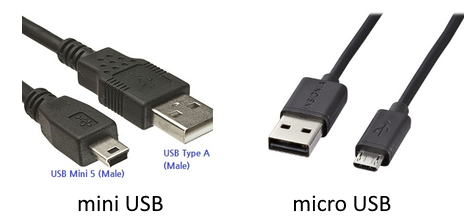
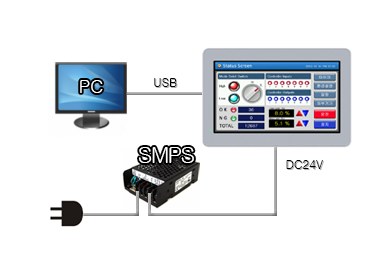
준비가 모두 끝났으면, 화면상단 툴바에 있는 <프로젝트전송>아이콘을 누르세요.

만약, USB케이블을 접속하고 전원을 연결했는데도, PC에서 <윈도우 모바일 디바이스 센터>가 자동 팝업되지 않는다면, 다음 링크를 참고하세요.
노트북 사용시
노트북 사용자는 <USB선택적 절전>을 반드시 <안함>으로 선택해주세요.
그리고 노트북의 다른 USB에 전원을 많이 소모하는 외장하드를 빼고 시도하시기 바랍니다.
노트북은 데스크탑에 비해 USB 전원출력량이 제한되어 있으므로, 이러한 조치가 꼭 필요합니다.
이더넷을 이용한 프로젝트 전송
이더넷 케이블을 이용해서 프로젝트를 전송할 수 있습니다.
- 이더넷 포트가 있는 모든 시리즈에서 사용가능합니다.
- 펌웨어가 v2.79 이상 설치되어져 있어야 합니다. (이전 버전의 펌웨어 업데이트는 USB접속을 통해서만 하실 수 있습니다.)
- USB사용에 문제가 있을 경우 USB대신 사용하실 수 있습니다.
1. 이더넷 케이블을 연결하신뒤 전원을 On하세요.

2. IP 주소 확인
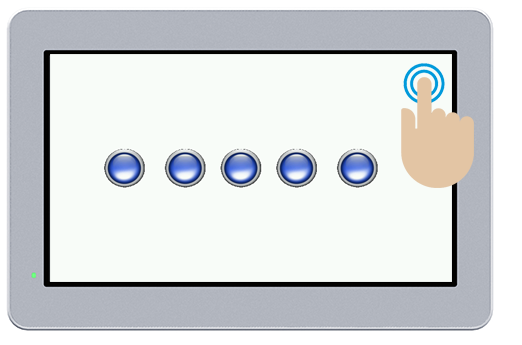
HMI화면 우측상단을 5번 터치하여 런타임설정 모드로 진입하세요. [HMI의 런타임 설정>서버] 에서 '원격 제어 서버 구동'을 체크해서 활성화시킵니다. 그리고, 상단 <형광색 박스 안쪽>에 있는 IP주소를 잘 메모해두세요. 할당받은 (또는 수동으로 설정한) IP 주소가 이곳에 표시됩니다.
- 지금 예로 든 192.168.233.188을 입력하진 마세요. 여러분의 환경에따라 다른 IP주소가 표시됩니다. 그것을 사용하셔야 합니다.
'비밀번호'에 체크하면 아무나 이 기능을 사용하지 못하도록 접속시 비밀번호를 설정할 수 있습니다.
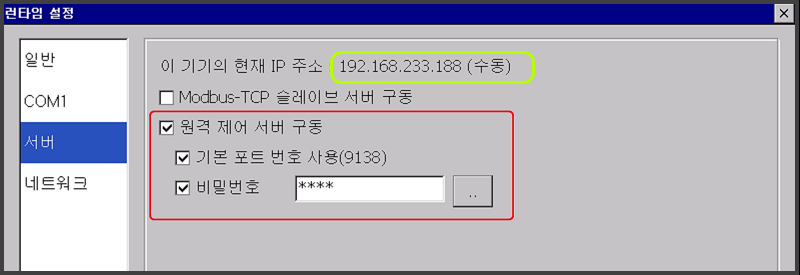
3. ComfileHMI의 네트워크 설정
[HMI의 런타임 설정>네트워크] 에서 서버를 운용하기 위한 네트워크 설정을 합니다. 앞서 IP주소 확인 절차에서 메모해놓은 IP주소를 이곳에 입력하세요. 나머지 정보들도 여러분의 네트워크 환경에 맞는 설정값을 입력하세요. (여기 예로 보여드린 화면에 있는 수치를 그대로 입력하진 마세요.)
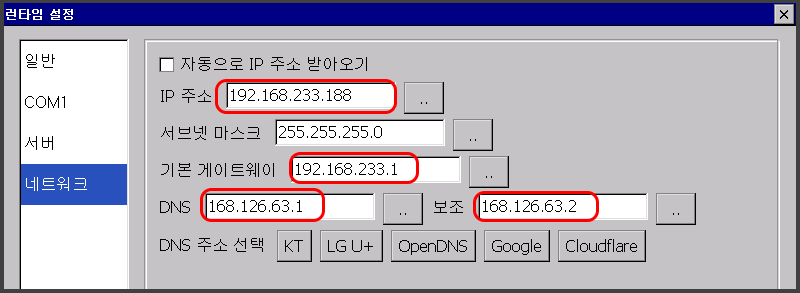
4. ComfileHMI Editor에서의 설정
ComfileHMI Editor에서도 네트워크 환경정보를 입력해주어야 합니다. 우선, 에디터 메뉴의 [도구>에디터 옵션] 에서 다음과 같이 <원격제어> 탭에서 원격 서버에 대한 정보를 입력해줍니다.
역시 메모해둔 IP주소를 이곳에도 입력하셔야 합니다.
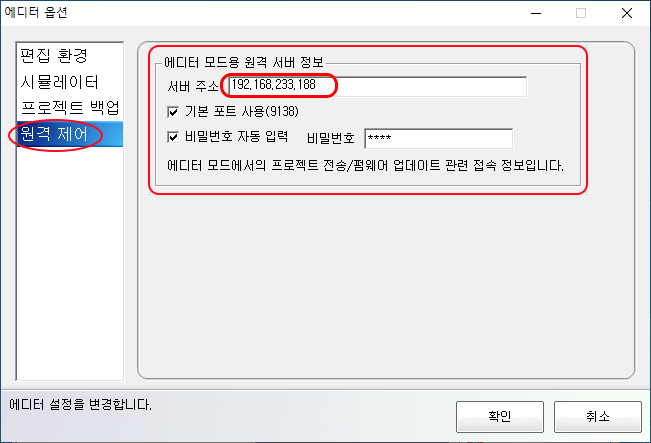
프로젝트 업데이트는 메뉴 뿐 아니라 다음과 같이 아이콘을 클릭함으로서 신속하게 실행할 수도 있습니다.
![]()